2021 TOYOTA PROACE CITY EV bluetooth
[x] Cancel search: bluetoothPage 297 of 352

297
TOYOTA Connect Nav
12
– FM/DAB/AM rádióállomások (felszereléstől függően).– Telefon csatlakoztatva Bluetooth-n keresztül és Bluetooth multimédiás sugárzás (streaming).– USB Memóriakártya.– Médialejátszó a kiegészítő aljzaton keresztül csatlakoztatva (a felszereléstől függően).– Videó (berendezéstől függően).
NOTIC E
A "Beállítások" menüben profilt hozhat létre egyénileg vagy közös érdeklődésű emberek csoportjára, és a beállítások széles körét konfigurálhatja (rádiókészülékek,
audiobeállítások, navigációs előzmények, kedvenc névjegyek, stb.). A beállítások alkalmazása automatikusan megtörténik.
NOTIC E
Nagyon meleg körülmények között a rendszer védelme érdekében a hangerő korlátozásra kerülhet. Készenléti állapotba léphet (kikapcsolt képernyővel és hanggal) legalább 5 perc időtartamra vagy tovább.A rendszer folytatja a normál működést, ha az utastér hőmérséklete csökkent.
A kormányra szerelt
kezelőszervek
Hangvezérlés:Ez a vezérlő a kormánykeréken vagy a világítás vezérlőkarjának végén található (felszereléstől függően).Rövid megnyomással, a rendszer hangvezérlése.Hosszan lenyomva, hangvezérlés az okostelefonhoz vagy a CarPlay®, MirrorLinkTM-
hez (elérhetőség országtól függően) Android Auto a rendszeren keresztül.Hangerő növelése.
Hangerő csökkentése.Némításhoz nyomja meg a hangerő-növelő és -csökkentő gombokat egyszerre (a felszereléstől függően).Állítsa vissza a hangot a két hangerőszabályzó gomb egyikének megnyomásával.
Média (rövid megnyomás): a multimédia forrás megváltoztatása.Telefon (rövid megnyomás): telefonhívás indítása.Folyamatban lévő hívás (rövid megnyomás): a telefonmenü megnyitása.Telefon (hosszú lenyomás): bejövő hívás elutasítása, hívás befejezése; Ha nincs folyamatban hívás, belépés a telefon menübe.Rádió (forgatás): az előző / következő állomás automatikus keresése.Média (forgatás): előző / következő műsorszám, mozgás egy listában.Rövid lenyomás: a választás megerősítése; ha nincs semmi kiválasztva, akkor hozzáférés az előre beállított értékekhez.Rádió: a rádióállomások listájának megjelenítése.Média: a műsorszámok listájának megjelenítése.Rádió (lenyomva tartva): a vehető állomások listájának frissítése.
Page 298 of 352

298
Menük
Csatlakoztatott navigáció
Adja meg a navigációs beállításokat, és válassza ki a célt.Használjon valós idejű szolgáltatásokat, a felszereléstől függően.
Alkalmazások
Futtasson bizonyos alkalmazásokat CarPlay® vagy Android Auto segítségével csatlakoztatott okostelefonon.Ellenőrizze a Bluetooth® és a Wi-Fi csatlakozások állapotát.
Rádió Média
FM 87.5 MHz
Válasszon ki egy audio forrást vagy rádióállomást, vagy jelenítsen meg fényképeket.
Telefon
Csatlakoztasson egy telefont Bluetooth®-on keresztül, olvassa el az üzeneteket és e-maileket, és küldjön gyorsüzeneteket.
Beállítások
A személyes profil és/vagy a hang (egyensúly, környezet stb.) és a kijelző (nyelv, egységek, dátum, idő stb.) konfigurálása.
Jármű
Page 302 of 352

302
and don't see the one you're after, you can filter further by saying something like "select POI in line 2", or "select the city in line 3". You can also scroll through the list by saying "next page" or "previous page". (POI kiválasztásához használja a „válaszd ki a második sort” vagy hasonló utasítást. Ha a keresett POI nem található, további szűrést és szűkítést végezhet a „válaszd ki a POI-t a második sorban” vagy „válaszd ki a várost a harmadik sorban” vagy hasonló utasítás kiadásával. A listában a „következő oldal” vagy „előző oldal” utasítással is léptethet.)
NOTIC E
Az országtól függően adja meg a rendeltetési hely (cím) utasításait a rendszer számára konfigurált nyelven.
"Rádió Média"
hangparancsok
Hangparancsok
Turn on source radio - Streaming Bluetooth - … (Kapcsold be a forrás rádiót - Bluetooth stream)Súgó üzenetek
You can select an audio source by saying "turn on source" followed by the device name. For example, "turn on source, Streaming Bluetooth", or "turn on source, radio". Use the command
"play" to specify the type of music you'd like to hear. You can choose between "song", "artist", or "album". Just say something like "play artist, Madonna", "play song, Hey Jude", or "play album, Thriller". (A „kapcsold be a forrást” utasítással, majd az eszköz nevének megadásával választhatja ki az audio forrást; például „kapcsold be a forrást Bluetooth stream”, vagy „kapcsold be a forrást Rádió”. A hallgatni kívánt zenei stílus kiválasztásához használja a „lejátszás” utasítást. Választhat „dal”, „előadó” vagy „album” alapján. Mondja például, hogy „játssz le előadót: Madonna”, „játssz le dalt, Hey Jude” vagy „játssz le albumot, Thriller”.)Hangparancsok
Tune to channel BBC Radio 2 (Hangolj a BBC2 csatornára)Tune to 98.5 FM (Hangolj a 98,5 FM-re)Tune to preset number five (Hangolj az előre beállított ötösre)Súgó üzenetek
You can pick a radio station by saying "tune to" and the station name or frequency. For example "tune to channel Talksport" or "tune to 98.5 FM". To listen to a preset radio station, say for example "tune to preset number five". (A rádióadót a „hangolj ide” és a rádióadó nevének vagy frekvenciájának kimondásával lehet kiválasztani. Például: „hangolj ide Talksport csatorna” vagy „hangolj ide 98.5 FM”. Ha tárolt
rádióadót szeretne hallgatni, mondja ki például: „hangolj az ötös csatornára”.)Hangparancsok
What's playing? (Melyik előadót hallom?)Súgó üzenetek
To choose what you'd like to play, start by saying "play" and then the item. For example, say "play song Hey Jude", "play line 3" or "select line 2". You can undo your last action and start over by saying "undo", or say "cancel" to cancel the current action. (Lejátszáshoz adja ki a „lejátszás” utasítást, majd adja meg az elemet. Például „játssz le dalt Hey Jude”, „játszd le a harmadik sort” vagy „válaszd ki a második sort”. Az utolsó műveletet a „visszavonás” utasítással vonhatja vissza vagy kezdheti újra, az aktuális művelet megszakításához használja a „mégse” utasítást.)Hangparancsok
Play song Hey Jude (Játszd le a Hey Jude-ot)Play artist Madonna (Madonnát játssz le)
Play album Thriller (Játszd le a Thriller albumot)Súgó üzenetek
I'm not sure what you'd like to play. Please say "play" and then a song title, an album title, or an artist name. For example, say "play song Hey Jude", "play artist Madonna" or "play album Thriller". To select a line number from the
display, say "select line two". To move around
Page 303 of 352

303
TOYOTA Connect Nav
12
a displayed list, you can say "next page" or "previous page". You can undo your last action and start over by saying "undo", or say "cancel" to cancel the current action. (Nem vagyok biztos benne, hogy mit szeretne hallgatni. Mondja ki a „lejátszás” utasítást, majd a dal vagy album címét, vagy az előadó nevét. Például adja ki a „játszd le ezt a dalt: Hey Jude”, „játssz ettől az előadótól: Madonna” vagy használja a „játszd le ezt az albumot: Thriller” utasítást. Ha egy sor számát szeretné kiválasztani a kijelzőről, mondja ki a „válaszd ki a második sort” utasítást. A megjelenített listában a „következő oldal” vagy „előző oldal” utasítással navigálhat. Az utolsó műveletet a „visszavonás” utasítással vonhatja vissza vagy kezdheti újra, az aktuális művelet megszakításához használja a „mégse” utasítást.)
NOTIC E
A média hangparancsok csak USB-kapcsolattal érhetők el.
* Ez a funkció csak akkor érhető el, ha a rendszerhez csatlakoztatott telefon támogatja a névjegyek és a legutóbbi hívások letöltését, és a megfelelő letöltés megtörtént.
"Telefonos" hangparancsok
N OTIC E
Ha nincs telefon csatlakoztatva Bluetooth keresztül, egy hangüzenet jelenik meg: "Kérjük, először csatlakoztasson egy telefont", és a hangos munkamenet lezárul.
Hangparancsok
Call David Miller (Hívd Miller Dávidot)*Call voicemail (Hívd a hangpostám)*Display calls (Jelenítsd meg a hívásokat)*Súgó üzenetek
To make a phone call, say "call" followed by the contact name, for example: "Call David Miller". You can also include the phone type, for example: "Call David Miller at home". To make a call by number, say "dial" followed by the phone number, for example, "Dial 107776 835 417". You can check your voicemail by saying "call voicemail". To send a text, say "send quick message to", followed by the contact, and then the name of the quick message you'd like to send. For example, "send quick message to David Miller, I'll be late". To display the list of calls, say "display calls". For more information on SMS, you can say "help with
texting". (Telefonhívás indításához mondja azt, hogy „hívás”, majd a kapcsolat nevét, például: „Hívd Miller Dávidot”. A telefonszám típusát is belefoglalhatja, például: „Hívd Miller Dávidot otthon”. Ha szám alapján szeretne hívást indítani, mondja azt, hogy „tárcsázás”, majd a telefonszámot, például: „Tárcsázás 107776 835 417”. A hangpostaüzeneteket a „hangposta hívása” utasítással hallgathatja meg. Üzenet küldéséhez mondja azt, hogy „gyors üzenet küldése neki”, majd a kapcsolat, végül pedig a küldeni kívánt üzenetsablon nevét. Például: „küldj gyors üzenetet Miller Dávidnak”, „Késni fogok”. A híváslista megjelenítéséhez mondja ki a „mutasd a hívásokat” utasítást. Ha többet szeretne megtudni az SMS-ekről, mondja ki a „segíts a szöveges üzenetekkel” utasítást.)To choose a contact, say something like "select line three". To move around the list say "next page" or "previous page". You can undo your last action and start over by saying "undo", or say "cancel" to cancel the current action. (Névjegy kiválasztásához mondja ki a „válaszd
ki a harmadik sort” vagy hasonló utasítást. A listában való mozgáshoz mondja ki a „következő oldalra” vagy „előző oldalra” utasításokat. Az utolsó művelet visszavonásához és a folyamat újrakezdéséhez mondja ki a „visszavonás” utasítást, vagy a „mégse” utasítást az aktuális művelet törléséhez.)
Page 304 of 352

304
"Szöveges üzenet"
hangparancsok
NOTIC E
Ha nincs telefon csatlakoztatva Bluetooth keresztül, egy hangüzenet jelenik meg: "Kérjük, először csatlakoztasson egy telefont", és a hangos munkamenet lezárul.
NOTIC E
A "Szöveges üzenetek" hangparancsok funkció lehetővé teszi SMS diktálását és küldését.Diktálja a szöveget, ügyelve arra, hogy az egyes szavak között tartson rövid szünetet.Ha végzett, a hangfelismerő rendszer automatikusan generál egy SMS-t.
Hangparancsok
Send quick message to Bill Carter, I'll be late (Küldj Bill Carternek rövid üzenetet, hogy kések)Súgó üzenetek
From the list of quick messages, say the name of the one you'd like to send. To move
* Ez a funkció csak akkor érhető el, ha a rendszerhez csatlakoztatott telefon támogatja a névjegyek és a legutóbbi hívások letöltését, és a megfelelő letöltés megtörtént.
around the list you can say "go to start", "go to end", "next page" or "previous page". You can undo your last action and start over by saying "undo", or say "cancel" to cancel the current action. (A gyorsüzenetek listában mondja ki a címzett nevét. A listában a „menj az elejére”, „menj a végére”, „következő oldal” vagy „előző oldal” parancsokkal navigálhat. Az utolsó műveletet a „visszavonás” utasítással vonhatja vissza vagy kezdheti újra, az aktuális művelet megszakításához használja a „mégse” utasítást.)Hangparancsok
Send SMS to John Miller, I'm just arriving (Küldj Miller Jánosnak üzenetet, hogy mindjárt ott vagyok)Send SMS to David Miller at the office, don't wait for me (Küldj SMS üzenetet Miller Dávidnak az irodába, hogy ne várjon rám)Súgó üzenetek
Please say "call" or "send quick message to", and then select a line from the list. To move
around a list shown on the display, you can say "go to start", "go to end", "next page" or "previous page". You can undo your last action and start over by saying "undo", or say "cancel" to cancel the current action. (Mondja ki a „hívás” vagy a „gyorsüzenet küldése neki” utasítást, majd válasszon egy sort a listából. A
kijelzőn megjelenő listában a „menj az elejére”, „menj a végére”, „következő oldal” vagy „előző oldal” kifejezésekkel navigálhat. Az utolsó műveletet a „visszavonás” utasítással vonhatja vissza vagy kezdheti újra, az aktuális művelet megszakításához használja a „mégsem” utasítást.)Hangparancsok
Listen to most recent message (Játszd le a legfrissebb üzenetem)*Súgó üzenetek
To hear your last message, you can say "listen to most recent message". When you want to send a text, there's a set of quick messages ready for you to use. Just use the quick message name and say something like "send quick message to Bill Carter, I'll be late". Check the phone menu for the names of the supported messages. (Az üzenetek meghallgatásához mondja ki a „legújabb üzenet meghallgatása” utasítást. Ha üzenetet szeretne küldeni, használhatja
a rendelkezésre álló SMS-sablonokat. Csak használja az üzenetsablon nevét, és mondja például a következőt: „küldj gyors üzenetet Bill Carternek, hogy késni fogok”. A támogatott üzenetek nevét a telefon menüjében találja.)
Page 308 of 352

308
NOTIC E
Mivel a folyamatok és a szabványok folyamatosan változnak, javasoljuk, hogy frissítse az okostelefon operációs rendszerét, valamint a dátumot és az időt az okostelefonon és a rendszeren, biztosítva az okostelefon és a rendszer közötti kommunikációs folyamat megfelelő működését.
USB kapcsolatCsatlakoztassa a USB kábelt.Az okostelefon töltődik, ha a USB kábellel csatlakoztatja.Bluetooth kapcsolatAktiválja a Bluetooth funkciót a telefonon, és győződjön meg arról, hogy mindenki számára látható (lásd a "Connect-App" szakaszt).Wi-Fi kapcsolatVálasszon egy, a rendszer által észlelt Wi-Fi hálózatot, és csatlakozzon hozzá.
NOTIC E
Ez a funkció csak akkor érhető el, ha azt az "Értesítések" vagy a "Alkalmazások" menüben aktiválta.
Nyomja meg a(z) "Értesítések" gombot.
Válassza az Wi-Fi pontot az aktiváláshoz.
VAGYNyomja meg a(z) Connect-App-t a főoldal megjelenítéséhez.Nyomja meg a(z) "OPCIÓK" gombot a másodlagos oldal eléréséhez.Válassza a(z) "Wi-Fi hálózati kapcsolat"-t.Válassza a "Biztonságos", "Nem biztonságos" vagy "Tárolt" fület.Válasszon egy hálózatot.
A virtuális billentyűzet segítségével adja meg a "Wi-Fi" és "Jelszó", valamint a Kulcs hálózatot.Nyomja meg a "OK" gombot, a kapcsolatfelépítéshez az okostelefon és a jármű rendszere között.
NOTIC E
Használati korlátozások:A CarPlay® esetén a kapcsolatok megosztása csak Wi-Fi csatlakozással érhető el.A szolgáltatások minősége a hálózati kapcsolat minőségétől függ.
Információküldés
engedélyezése
Nyomja meg a(z) Beállítások-t a főoldal megjelenítéséhez.Nyomja meg a(z) "OPCIÓK" gombot a másodlagos oldal eléréséhez.Válassza a(z) "Rendszerbeállítások"-t.
Válassza a "Privát mód" fület.
VAGYNyomja meg a(z) "Értesítések" gombot.
Nyomja meg a(z) "Privát mód" gombot.
MAJDBe- vagy kikapcsolás:
– "Nincs adatmegosztás, kivéve a vállalati járműveket".– "Csak az adatok megosztása"– "Az adatok és a jármű helyzetének
megosztása"
A csatlakoztatott
navigációra jellemző
beállítások
Nyomja meg a(z) Navigáció-t a főoldal megjelenítéséhez.Nyomja meg a(z) "MENÜ" gombot a másodlagos oldal eléréséhez.
Page 311 of 352
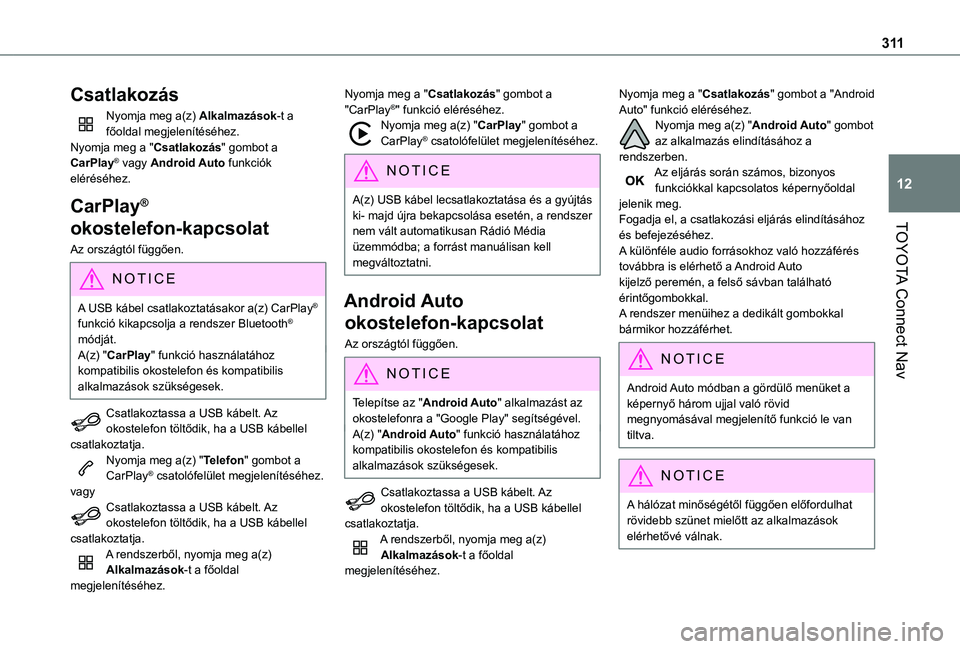
3 11
TOYOTA Connect Nav
12
Csatlakozás
Nyomja meg a(z) Alkalmazások-t a főoldal megjelenítéséhez.Nyomja meg a "Csatlakozás" gombot a CarPlay® vagy Android Auto funkciók eléréséhez.
CarPlay®
okostelefon-kapcsolat
Az országtól függően.
NOTIC E
A USB kábel csatlakoztatásakor a(z) CarPlay® funkció kikapcsolja a rendszer Bluetooth® módját.A(z) "CarPlay" funkció használatához kompatibilis okostelefon és kompatibilis alkalmazások szükségesek.
Csatlakoztassa a USB kábelt. Az okostelefon töltődik, ha a USB kábellel csatlakoztatja.Nyomja meg a(z) "Telefon" gombot a CarPlay® csatolófelület megjelenítéséhez.vagyCsatlakoztassa a USB kábelt. Az okostelefon töltődik, ha a USB kábellel csatlakoztatja.A rendszerből, nyomja meg a(z) Alkalmazások-t a főoldal megjelenítéséhez.
Nyomja meg a "Csatlakozás" gombot a "CarPlay®" funkció eléréséhez.Nyomja meg a(z) "CarPlay" gombot a CarPlay® csatolófelület megjelenítéséhez.
NOTIC E
A(z) USB kábel lecsatlakoztatása és a gyújtás ki- majd újra bekapcsolása esetén, a rendszer nem vált automatikusan Rádió Média
üzemmódba; a forrást manuálisan kell megváltoztatni.
Android Auto
okostelefon-kapcsolat
Az országtól függően.
NOTIC E
Telepítse az "Android Auto" alkalmazást az okostelefonra a "Google Play" segítségével.A(z) "Android Auto" funkció használatához kompatibilis okostelefon és kompatibilis alkalmazások szükségesek.
Csatlakoztassa a USB kábelt. Az okostelefon töltődik, ha a USB kábellel csatlakoztatja.A rendszerből, nyomja meg a(z)
Alkalmazások-t a főoldal megjelenítéséhez.
Nyomja meg a "Csatlakozás" gombot a "Android Auto" funkció eléréséhez.Nyomja meg a(z) "Android Auto" gombot az alkalmazás elindításához a rendszerben.Az eljárás során számos, bizonyos funkciókkal kapcsolatos képernyőoldal jelenik meg.Fogadja el, a csatlakozási eljárás elindításához és befejezéséhez.A különféle audio forrásokhoz való hozzáférés továbbra is elérhető a Android Auto kijelző peremén, a felső sávban található érintőgombokkal.A rendszer menüihez a dedikált gombokkal bármikor hozzáférhet.
NOTIC E
Android Auto módban a gördülő menüket a képernyő három ujjal való rövid megnyomásával megjelenítő funkció le van tiltva.
NOTIC E
A hálózat minőségétől függően előfordulhat rövidebb szünet mielőtt az alkalmazások elérhetővé válnak.
Page 312 of 352

312
Gépkocsi alkalmazások
Nyomja meg a(z) Alkalmazások-t a főoldal megjelenítéséhez.Nyomja meg a "Gépkocsi alkalmazások" gombot az alkalmazások kezdőlapjának megjelenítéséhez.
Internet böngésző
Nyomja meg a(z) Alkalmazások-t a főoldal megjelenítéséhez.Nyomja meg a "Csatlakozás" gombot a "Csatlakoztatott alkalmazások" funkció eléréséhez.Nyomja meg a "Csatlakoztatott alkalmazások" gombot a böngésző kezdőlapjának megjelenítéséhez.Válassza ki a lakóhelye szerinti országot.
A mentéshez és a böngésző elindításához nyomja meg a "OK" gombot.
NOTIC E
Az internetkapcsolat a jármű vagy a felhasználó által biztosított egyik hálózati csatlakozáson keresztül történik.
Bluetooth kapcsolat®
WARNI NG
A rendelkezésre álló szolgáltatások a hálózattól, a SIM-kártyától és a használt Bluetooth eszközök kompatibilitásától függenek. Tekintse meg az okostelefon felhasználói útmutatóját és a szolgáltatót, hogy ellenőrizze, mely szolgáltatások állnak
rendelkezésre.
NOTIC E
A Bluetooth funkciót aktiválni kell, és az okostelefont úgy kell beállítani, hogy „Mindenki számára látható” legyen.
A párosítás befejezéséhez, függetlenül attól, hogy melyik eljárást alkalmazzák (telefonról vagy a rendszerről), ellenőrizze, hogy a kód megegyezik-e a rendszerben és a telefonon.
NOTIC E
Ha a párosítás sikertelen, javasoljuk az okostelefonon a Bluetooth funkció kikapcsolását és újraaktiválását.
Eljárás okostelefonról
Válassza ki a rendszer nevét az észlelt eszközök listájában.
A rendszerben fogadja el az okostelefonos csatlakozási kérelmet.
Eljárás a rendszerből
Nyomja meg a(z) Connect-App-t a főoldal megjelenítéséhez.Nyomja meg a(z) "OPCIÓK" gombot a másodlagos oldal eléréséhez.Nyomja meg a(z) "Bluetooth kapcsolat" gombot.Válassza a(z) "Keresés"-t.Megjelenik az érzékelt okostelefonok listája.Válassza ki a kiválasztott okostelefon nevét a listából.
NOTIC E
Az okostelefon típusától függően a rendszer felszólíthatja a névjegyek és az üzenetek továbbításának elfogadására.
Kapcsolat megosztása
A rendszer az okostelefon csatlakoztatásához 3 profilt kínál:– "Telefon" (kihangosító készlet, csak telefon),– "Streaming" (Streaming: audiofájlok vezeték nélküli lejátszása az okostelefonról),– "Mobilinternet adat".